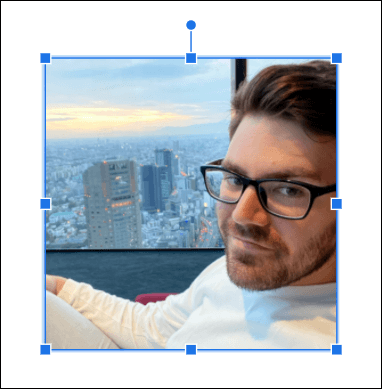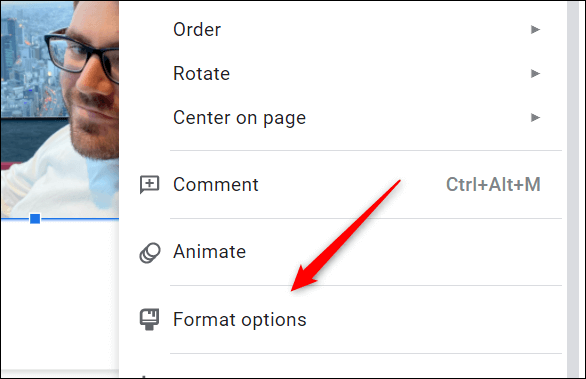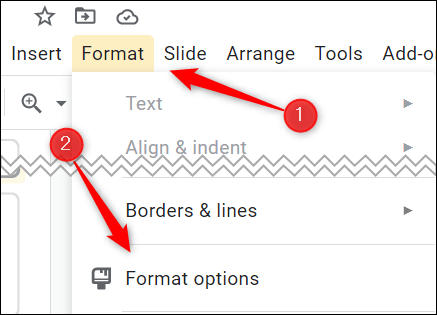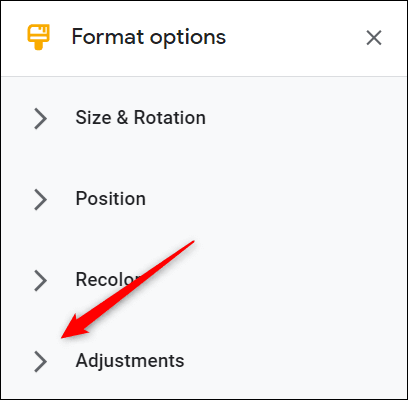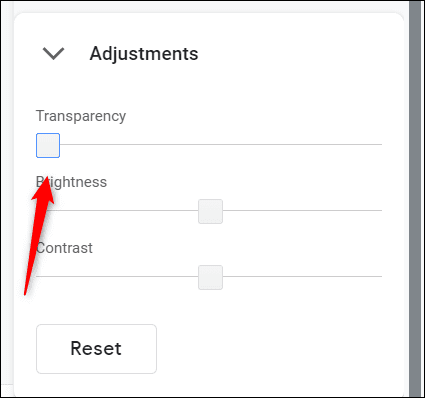Comment rendre une image transparente dans Google Slides
Si vous souhaitez placer du texte devant une image dans Google Slides, vous souhaiterez peut-être augmenter la transparence de cette image pour rendre le texte plus facile à lire. Vous pouvez le faire en quelques clics.
Comment ajuster la transparence de l'image dans Google Slides
Pour commencer, ouvrez la présentation à partir de Google Accédez à la diapositive contenant l'image que vous souhaitez rendre transparente. Si vous n'avez pas encore saisi la photo, vous pouvez le faire en cliquant sur Insérer > Image Choisissez ensuite le site à partir duquel vous souhaitez télécharger l'image.
Une fois l'image insérée, sélectionnez-la en cliquant dessus avec la souris. Une boîte bleue apparaîtra autour de l'image lorsqu'elle est sélectionnée.
Une fois sélectionné, faites un clic droit sur l'image et choisissez Options de formatage Depuis le menu contextuel.
Alternativement, vous pouvez cliquer sur "Coordonner" dans la barre de menu puis choisissez Options de formatage en bas du menu déroulant.
Dans les deux cas, le volet Options de format apparaîtra à droite de la fenêtre. Cliquez sur la flèche droite à gauche de l'option « Ajustements » pour étendre la liste.
Vous devriez maintenant voir une option pour ajuster la transparence de l'image sélectionnée. Pour ce faire, cliquez sur la case et faites-la glisser sur le curseur. Faire glisser le cadre vers la droite augmente la transparence, tandis que le faire glisser vers la gauche la diminue. La transparence est définie sur 0 % par défaut.
Ajustez le curseur jusqu'à ce que vous obteniez la transparence de l'image exactement comme vous le souhaitez.
C'est tout pour ajuster la transparence de votre image dans Google Slides. Bien qu'il soit très utile dans la plupart des cas, il manque certains des réglages les plus fins que vous pourriez trouver lors de la création d'images transparentes dans PowerPoint, comme l'ajustement de certaines parties de l'image au lieu de l'ensemble.